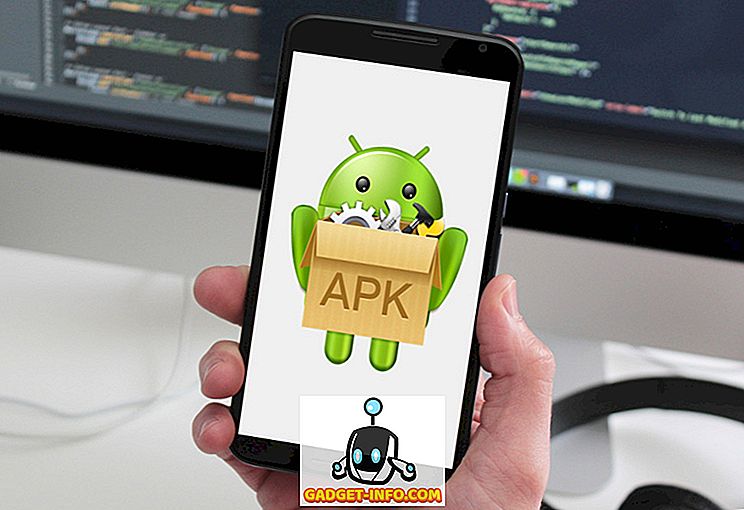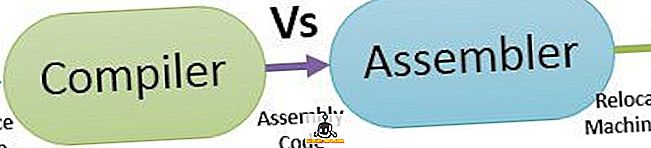عندما تم الإبلاغ عن أحدث إصدارات Apple من MacBook Pros من أداء البطارية بشكل لا يصدق إلى حد كبير ، فكرنا جميعًا أن Apple ستحاول إصلاحه. تحديث برنامج ، ربما ... وهكذا لديهم. نوعا ما. في الإصدار الأخير من macOS Sierra (الإصدار 10.12.2) ، ابتكرت شركة أبل طريقة "رواية" بالتأكيد للتعامل مع هذه القضية. لقد أزالوا ببساطة خيار "الوقت المتبقي" من رمز شريط قائمة البطارية. مشكلة. تم حلها. لذا ، إذا كنت تتساءل كيف يمكنك التحقق من وقت البطارية المتبقي في macOS Sierra 10.12.2 ، فإليك بعض الطرق التي يمكنك استخدامها:
ملاحظة: لا تكون تقديرات البطارية التي يتم إجراؤها بواسطة التطبيقات ، وحتى من خلال مراقبة النشاط دقيقة دائمًا. لذلك قد تختلف المسافة المقطوعة.
1. باستخدام مراقب النشاط
تأتي أجهزة Mac مع هذه الأداة الرائعة ، المسماة "Activity Monitor". إنه في الأساس حيث يمكنك التحقق من القرص والذاكرة والطاقة واستخدام الشبكة من خلال جهاز MacBook أو iMac. تبين أنه لا يزال بإمكانك الوصول إلى قائمة "الطاقة" في "مراقبة النشاط" لمعرفة وقت البطارية المتبقي على جهاز Mac. هكذا كيف تقوم بها:
- تشغيل "مراقبة النشاط" باستخدام Spotlight ، أو يمكنك العثور عليها في " تطبيقات -> أداة -> مراقبة النشاط ". بمجرد القيام بذلك ، ما عليك سوى التبديل إلى علامة التبويب " الطاقة ".

- هنا ، في الجزء السفلي ، ستتمكن من رؤية وقت البطارية المتبقي لجهاز Mac.
قراءة سهلة؟

2. باستخدام تطبيق طرف ثالث
إذا كنت لا ترغب في فتح Activity Monitor في كل مرة تريد فيها التحقق من الوقت الذي ستستمر فيه بطارية Mac ، فيمكنك اختيار تطبيق جهة خارجية ، مثل iStat Menus 5 (تنزيل الإصدار التجريبي المجاني ، والتراخيص التي تبدأ من 18 دولارًا) .
iStat Menus هو تطبيق مفيد للغاية يمكن أن يساعدك على تتبع مجموعة متنوعة من التفاصيل حول جهاز Mac الخاص بك ، بما في ذلك أشياء مثل درجة حرارة وحدة المعالجة المركزية والذاكرة الحرة ومساحة SSD والكثير غير ذلك. ويمكن أيضًا استخدامه للاحتفاظ بمسار للعديد من التفاصيل المتعلقة بالبطارية على جهاز Mac ، بما في ذلك عدد الدورات وصحة البطارية ، وهذا ما يهمنا - وقت البطارية المتبقي.
بمجرد تنزيل iStat Menus ، يمكنك ببساطة تمكين إعدادات البطارية والطاقة ، وسيتم عرضها على شريط القوائم.

سيؤدي النقر فوق عنصر شريط القوائم الخاص بـ iStat Menus إلى إخبارك بتفاصيل حول البطارية ، بما في ذلك وقت البطارية المتبقي قبل أن تضطر إلى توصيل جهاز Mac بقدرة التيار المتردد.

ملاحظة: يوجد تطبيق آخر يُسمى "CoconutBattery" يمكنه إخبارك بالوقت المقدر للبطارية المتبقي على جهاز Mac. ومع ذلك ، تعطل التطبيق على جهاز MacBook Air الخاص بي ، والذي يعمل بنظام التشغيل MacOS 10.12.2. CoconutBattery مجاني تماما ، على عكس iStat القوائم. يمكنك التحقق من ذلك هنا.
3. التحقق من وقت البطارية المتبقية باستخدام المحطة
يمكنك أيضًا استخدام الجهاز للتحقق من وقت البطارية المتبقي على جهاز MacBook Air أو MacBook Pro. للقيام بذلك ، يمكنك ببساطة اتباع الخطوات التالية:
- قم بتشغيل المحطة واكتب " pmset -g batt ".

- في المخرجات ، ستتمكن من رؤية الوقت الذي يمكن لـ Mac فيه البقاء على طاقة البطارية.

الحفاظ على المسار من وقت البطارية المتبقية على جهاز MacBook الخاص بك
يمكنك استخدام هذه الطرق للحصول على تقدير لوقت البطارية المتبقي على جهاز Mac. شخصياً ، لا أمانع استخدام "مراقب النشاط" للتحقق من عمر البطارية المتبقية على جهاز Mac ، ولكن من السهل دائمًا أن يكون لديك رمز شريط قوائم يوفر لك المعلومات التي تحتاج إليها.
لذا ، ما رأيك في خطوة أبل لإزالة قيمة البطارية المتبقية من شريط القائمة؟ أيضًا ، إذا كنت تعرف أي طرق أخرى للحفاظ على تتبع وقت البطارية المتبقي على جهاز Mac ، فلا تتردد في مشاركتها معنا ، في قسم التعليقات أدناه.





![رائد الفضاء كريس هادفيلد المدهش تويت من الفضاء [منظم]](https://gadget-info.com/img/more-stuff/858/astronaut-chris-hadfield-s-amazing-tweets-from-space.jpg)